اذا كان لديك فيديو على هاتفك قمت بتصويره او تحميله وترغب فى قص جزء منه او حذف جزء او ضغط الفيديو لتصغير مساحته، فلا يلزم أن تقوم بتوصيله بالويندوز واستخدام البرامج المعروفة علي الكمبيوتر لتعديل الفيديو، ولكن يمكنك تعديل وضغط الفيديو من على هاتفك مباشرة دون الاستعانه بالكمبيوتر اطلاقاً، فهناك تطبيقات تقوم بهذه المهمة، ولدينا على الاندرويد تطبيقين من افضل تطبيقات التعديل على الفيديو.

التطبيق الاول - Video Dieter
بعد تثبيت التطبيق وتشغيله ستظهر لك هذة الشاشة وبها الفيديوهات الموجودة على هاتفك أو قم باختيار Select video from gallery لتحديد فيديو من مكان معين على الهاتف.
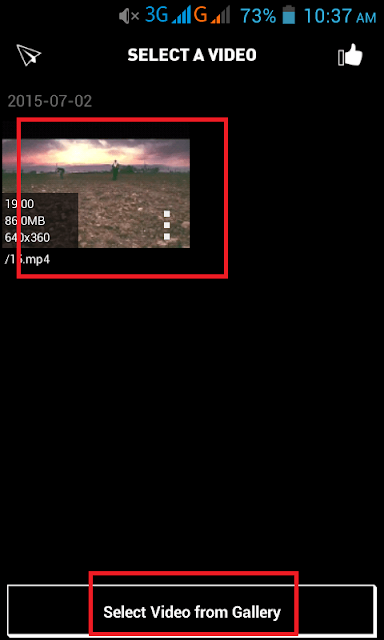
الان بعد اختيار الفيديو الذى تريدة سيبدا بالتشغيل ويمكنك الضغط فى المنتصف لايقاف الفيديو ويمكنك الضغط على capture لالتقاط صورة ثابته من الفيديو وحفظها على الجهاز.
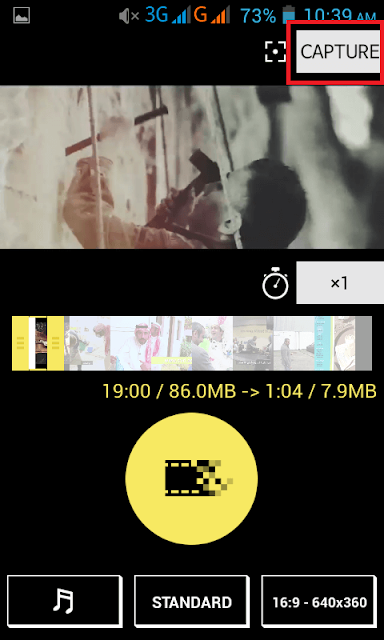
هنا ستجد اسفل الفيديو مستطيل به خطين اصفرين يمكنك تحريكهم عند اى وقت معين .والمقطع الموجود بداخل الخطين هو ما سيتم قصه من الفيديو عن طريق الضغط على الدائرة الصفراء الكبيره بالاسفل.
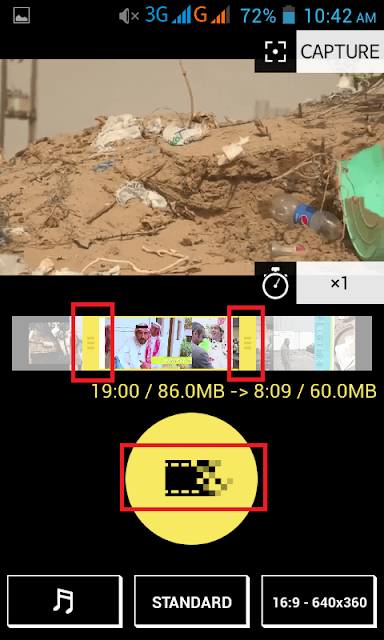
وستجد بالاسفل ثلاث ازرار .. الاول من اليسار يمكنك من كتم صوت الفيديو او اختيار اى ملف صوتى من ذاكرة الجهاز لوضعه مع الفيديو .. الزر الثانى يمكنك من الاختيار بين ثلاث جودات للفيديو وبالطبع ستغير معك من دقة الفيديو ومن المساحه حيث يمكنك استخدامها عندما تريد تقليل مساحه الفيديو ..
الزر الثالث يمكنك من اختيار حجم الفيديو وتشغيله بعرض معين او طول معين وبالطبع تختلف الدقه معه.
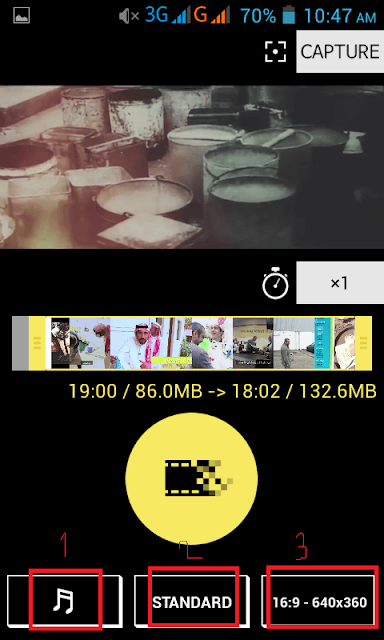
التطبيق الثانى - VidTrim
بعد تثبيت التطبيق وتشغيله ستجد به قائمة بجميع الفيديوهات على هاتفك قم باختيار الفيديو الذى تريد التعديل عليه . ستجد فى الشاشه القادمة مجموعه من عشرة خيارات للتعديل سنقوم بشرحها بالترتيب :
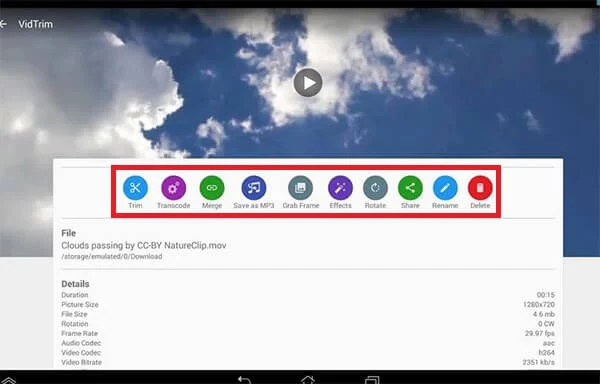
1) Trim هذا الاختيار لقص جزء معين من الفيديو بعد الضغط عليه يمكنك تحديد بداية ونهاية المقطع الذى تريد قصه ثم الضغط على زر المقص الذى يوجد اعلى شاشة التطبيق.
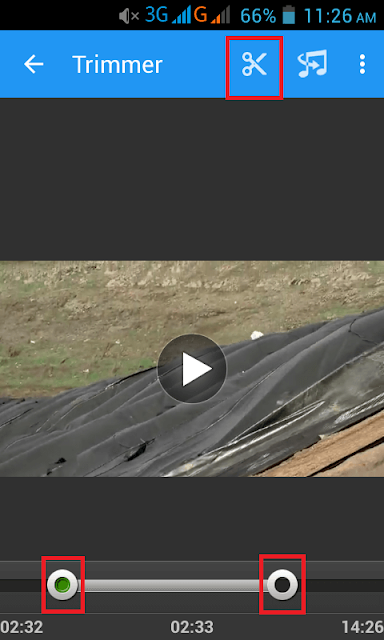
2) Transcode يمكنك من تحديد حجم شاشة الفيديو ودقة عرض الفيديو وايضا التحكم فى ظهور الصوت او استبداله بصوت اخر من ذاكرة الجهاز والتعديل عليه.
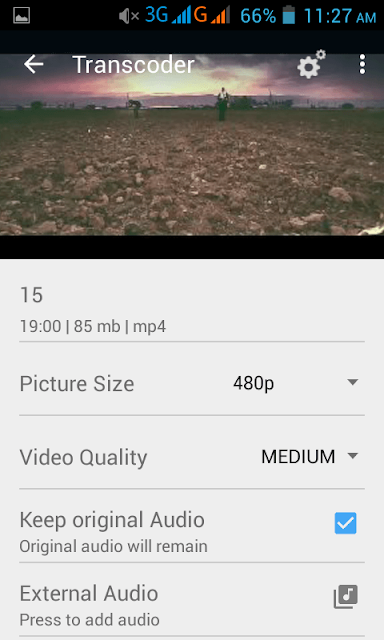
3) Merge هنا يمكنك من دمج عدة فيديوهات معا ليصبح فيديو واحد عن طريق الضغط على زر + كما فى الصورة.
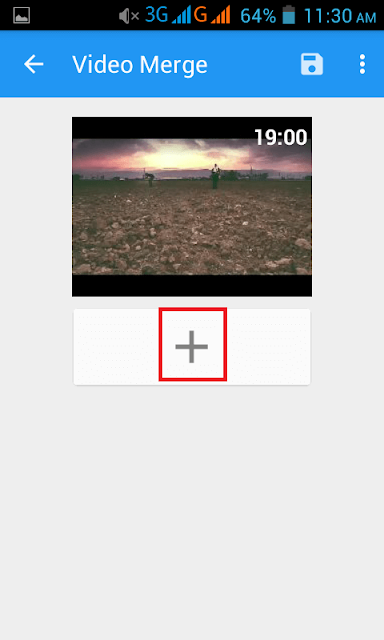
4) Save as mp3 هذا الاختيار كما يظهر من اسمه يمكنك من تحويل الفيديو بالكامل الى ملف صوتى فقط.
5) Grab frame هنا يمكنك توقيف الفيديو عند اى لقطة ميعنه وحفظها على الجهاز كصوره ثابته عن طريق الضغط على زر الحفظ بالاعلى كما فى الصورة.

6) Effects هذا الخيار يمكنك من تطبيق فلتر معين لتحسين الفيديو او تحويلها الى ابيض واسود او اشكال عديدة جدا.
7) Rotate هنا يمكنك تدوير الفيديو أفقى او رأسى ثم الضغط للحفظ من الاعلى كما مشار فى الصورة.

8) Share بالطبع لمشاركة الفيديو مع اى تطبيق اخر او ارساله الى اى احد اخر.
9) Rename لاعادة تسمية الفيديو باسم اخر.
10) Delete لحذف الفيديو من ذاكرة الجهاز.
قمنا بشرح مفصل لاثنين من افضل التطبيقات للاندرويد للتعديل على الفيديوهات بطريقة مجانيه تماما ودون الاستعانه بالحاسب، اذا اعجبتك التطبيقات شاركها مع اصدقائك.
مقال من كتابة المدون عمرو محمد

التطبيق الاول - Video Dieter
بعد تثبيت التطبيق وتشغيله ستظهر لك هذة الشاشة وبها الفيديوهات الموجودة على هاتفك أو قم باختيار Select video from gallery لتحديد فيديو من مكان معين على الهاتف.
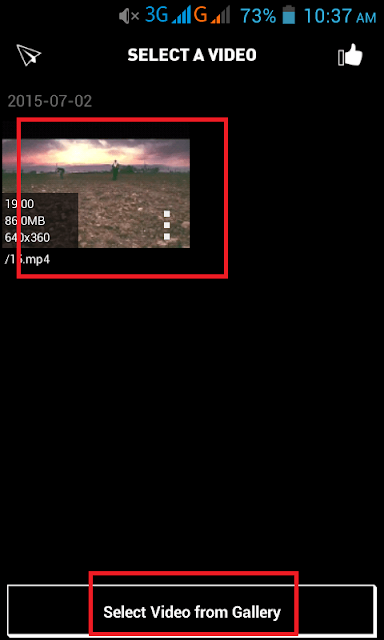
الان بعد اختيار الفيديو الذى تريدة سيبدا بالتشغيل ويمكنك الضغط فى المنتصف لايقاف الفيديو ويمكنك الضغط على capture لالتقاط صورة ثابته من الفيديو وحفظها على الجهاز.
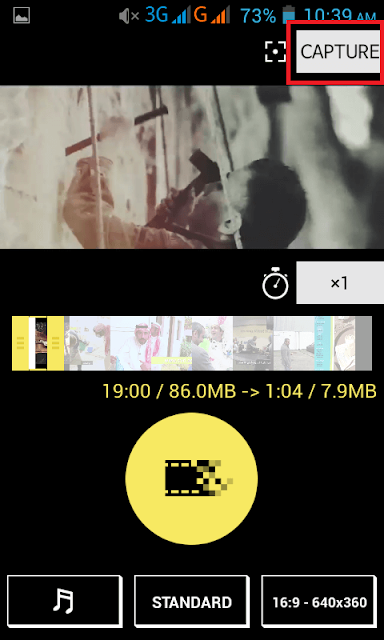
هنا ستجد اسفل الفيديو مستطيل به خطين اصفرين يمكنك تحريكهم عند اى وقت معين .والمقطع الموجود بداخل الخطين هو ما سيتم قصه من الفيديو عن طريق الضغط على الدائرة الصفراء الكبيره بالاسفل.
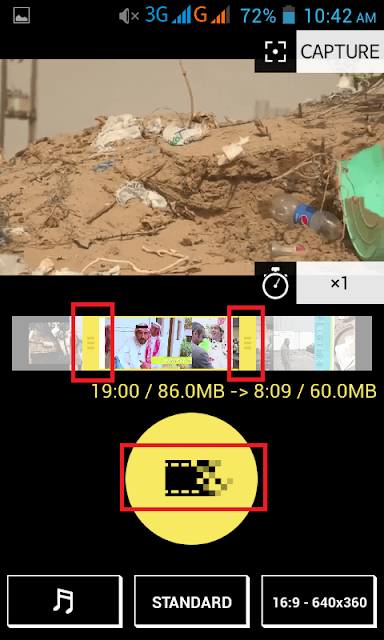
وستجد بالاسفل ثلاث ازرار .. الاول من اليسار يمكنك من كتم صوت الفيديو او اختيار اى ملف صوتى من ذاكرة الجهاز لوضعه مع الفيديو .. الزر الثانى يمكنك من الاختيار بين ثلاث جودات للفيديو وبالطبع ستغير معك من دقة الفيديو ومن المساحه حيث يمكنك استخدامها عندما تريد تقليل مساحه الفيديو ..
الزر الثالث يمكنك من اختيار حجم الفيديو وتشغيله بعرض معين او طول معين وبالطبع تختلف الدقه معه.
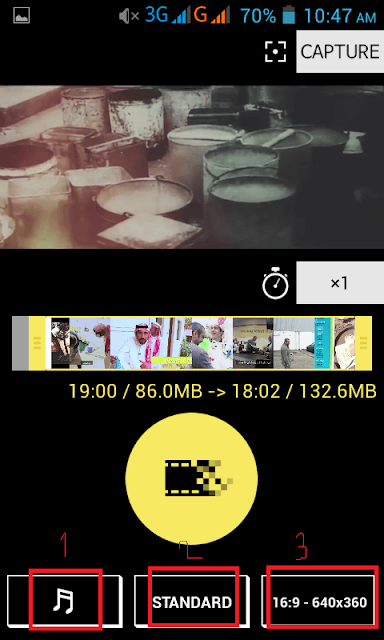
التطبيق الثانى - VidTrim
بعد تثبيت التطبيق وتشغيله ستجد به قائمة بجميع الفيديوهات على هاتفك قم باختيار الفيديو الذى تريد التعديل عليه . ستجد فى الشاشه القادمة مجموعه من عشرة خيارات للتعديل سنقوم بشرحها بالترتيب :
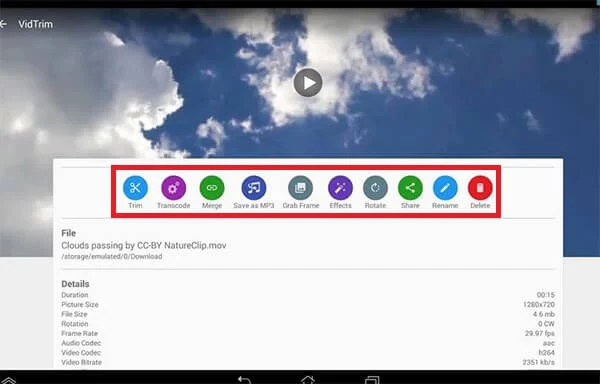
1) Trim هذا الاختيار لقص جزء معين من الفيديو بعد الضغط عليه يمكنك تحديد بداية ونهاية المقطع الذى تريد قصه ثم الضغط على زر المقص الذى يوجد اعلى شاشة التطبيق.
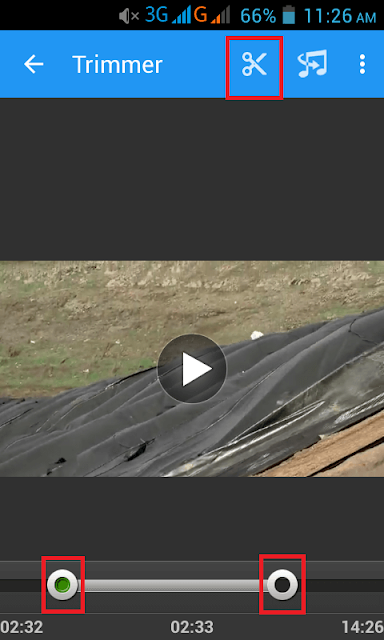
2) Transcode يمكنك من تحديد حجم شاشة الفيديو ودقة عرض الفيديو وايضا التحكم فى ظهور الصوت او استبداله بصوت اخر من ذاكرة الجهاز والتعديل عليه.
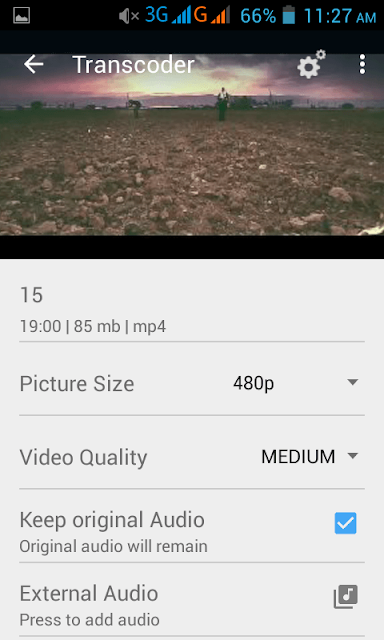
3) Merge هنا يمكنك من دمج عدة فيديوهات معا ليصبح فيديو واحد عن طريق الضغط على زر + كما فى الصورة.
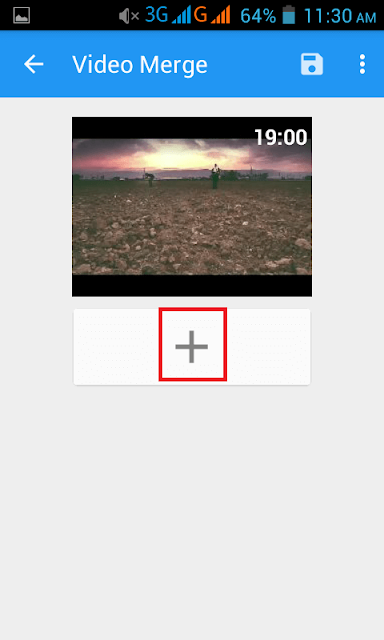
4) Save as mp3 هذا الاختيار كما يظهر من اسمه يمكنك من تحويل الفيديو بالكامل الى ملف صوتى فقط.
5) Grab frame هنا يمكنك توقيف الفيديو عند اى لقطة ميعنه وحفظها على الجهاز كصوره ثابته عن طريق الضغط على زر الحفظ بالاعلى كما فى الصورة.

6) Effects هذا الخيار يمكنك من تطبيق فلتر معين لتحسين الفيديو او تحويلها الى ابيض واسود او اشكال عديدة جدا.
7) Rotate هنا يمكنك تدوير الفيديو أفقى او رأسى ثم الضغط للحفظ من الاعلى كما مشار فى الصورة.

8) Share بالطبع لمشاركة الفيديو مع اى تطبيق اخر او ارساله الى اى احد اخر.
9) Rename لاعادة تسمية الفيديو باسم اخر.
10) Delete لحذف الفيديو من ذاكرة الجهاز.
قمنا بشرح مفصل لاثنين من افضل التطبيقات للاندرويد للتعديل على الفيديوهات بطريقة مجانيه تماما ودون الاستعانه بالحاسب، اذا اعجبتك التطبيقات شاركها مع اصدقائك.

